備份您的Android設備至關重要,它可以防止資料因意外刪除、系統故障或設備損壞而遺失。雖然Windows和 macOS 用戶可以使用許多專用的備份工具,但 Linux 用戶通常會因相容性問題而受到限制。
不過,仍然有一些有效的方法可以在 Linux 上備份Android 。本文將向您展示如何使用原生 Linux 解決方案進行備份,並介紹兩款可靠的第三方工具(適用於Windows / Mac ),以便在您使用其他系統時參考。

雖然 Linux 提供的Android備份工具不如Windows或 macOS 豐富,但您仍然可以使用一些命令列解決方案來備份Android設備。 ADB 是 Google 提供的命令列工具,可讓您透過 USB 與Android裝置通訊。您可以使用它來備份應用程式和資料。
如何在 Linux 中備份?
步驟 1. 首先,為了充分利用此備份方法,需要安裝適用於 Linux 的Android ADB。 ADB 是一種工具,用於首先連接Android設備,然後從筆記型電腦或桌上型電腦向其發送特定命令。 ADB 被認為是可用於多種用途的重要工具。因此,很多人一直稱之為「命令中心」。
步驟2. 安裝完成後,在 UBUNTU 系統中執行 # apt-get install android-tools-adb 指令,在 FEDORA 系統中執行 # yum install android-tools 指令。務必仔細檢查所有命令是否已正確輸入。否則,可能會造成麻煩,從而延遲備份過程。
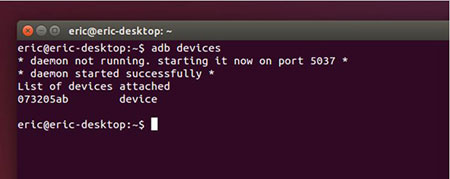
步驟3. 現在,您會注意到「USB偵錯」選項,它是清單中的第一個選項。繼續並選擇它。需要強調的是,在此選項下方還有其他選項,但暫時應保持未選取狀態。
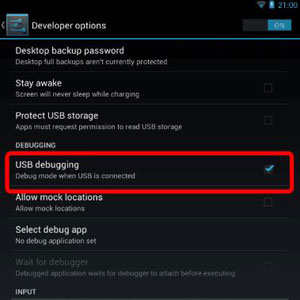
步驟4. 為了進行備份,您現在需要執行 $ adb backup -f SH25TW500611-phone-backup.adb -apk –all 指令。執行此步驟後,需要解鎖設備並確認已執行的操作。
步驟5. 您將看到螢幕上顯示一則訊息,提示已要求將資料完整備份到已連線的PC。然後,它會詢問您是否允許此操作。如果您有鎖碼,系統將提示您輸入裝置加密密碼。該密碼也將用於加密備份存檔。輸入或不輸入密碼後,請繼續並點擊「備份我的資料」。需要注意的是,這是最後一個需要點擊的按鈕。
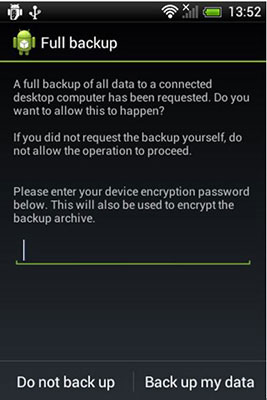
步驟6. 完整備份啟動後,只需等待流程完全完成即可。備份將及時執行;因此,此方法不會讓您在等待過程中感到焦慮。請讓您的裝置完成該過程,切勿以任何方式乾擾它,因為這可能會延遲備份的執行。就是這樣。
如果您願意使用Windows或Mac系統備份Android ,第三方工具可以提供更使用者友善且全面的體驗。以下是Coolmuster提供的兩種可靠解決方案:
Coolmuster Android Backup Manager專為希望一鍵備份Android裝置所有內容到電腦的使用者而設計。它支援聯絡人、訊息、通話記錄、照片、影片、音樂、應用程式等。
Android備份管理器的主要功能:
下載此工具並嘗試:
如何使用Android備份管理器將Android備份到電腦:
01在電腦上下載並執行Android Backup Manager,然後透過 USB 線將Android手機連接到電腦。按照螢幕上的步驟操作,使該軟體識別您的Android手機。

02點選「備份」按鈕,選擇要備份的項目,然後自訂電腦上儲存備份檔案的位置。選擇完成後,點擊「備份」按鈕即可備份您的Android手機。

還不確定具體操作方法嗎?本影片教學將引導您完成以下步驟:
Coolmuster Android Assistant讓您完全掌控電腦上的Android資料管理。您可以選擇性地備份和還原數據,將數據匯出為可讀格式,以及管理聯絡人、訊息等。
Android助手的主要功能:
如何使用Android Assistant 將Android備份到電腦:
01下載Android Assistant 並將其安裝到您的電腦上。
02啟動它並透過 USB 連接線將你的Android手機連接到電腦。請確保你已在手機上啟用 USB 偵錯。

03前往螢幕頂部選單,點選「超級工具包」。然後,在新視窗中選擇「備份」選項,所有手機內容都會顯示在清單中。您可以查看要備份的資料類別。

04選擇資料標籤後,您可以直接點擊「備份」按鈕,所有選定的檔案將完整傳輸到您的電腦。
當然,你也可以只將某些特定的簡訊、聯絡人等資料備份到電腦上:連線成功後,進入「我的裝置」>選擇要備份的資料>「匯出」。

雖然 Linux 用戶可能無法使用那麼多圖形化的Android備份工具,但像 ADB 這樣的解決方案仍然提供了強大的資料保護方法。如果您追求更精緻、更人性化的體驗, Coolmuster Android Backup Manager和Coolmuster Android Assistant (適用於Windows或Mac )等工具提供了值得考慮的完整備份解決方案。
選擇最適合您需求的方法,再也不用擔心遺失Android資料。
相關文章:





